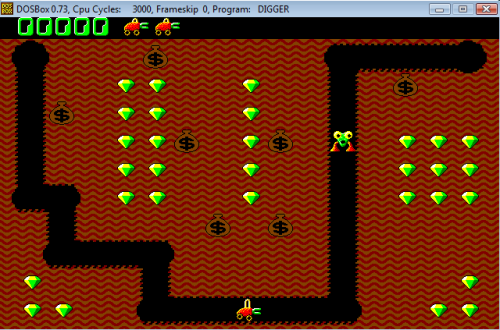Microsoft er let et af de mest succesrige operativsystemer, som Microsoft nogensinde har frigivet, men for dem af os, der husker de gode gamle dage med DOS, synes det næsten magisk at bruge en computer med en grafisk peg og klik – grænseflade-og dagligdags.
Fortæl mig, Hvor er det sjove ved ikke at skulle beskæftige sig med himem.sys og esoteriske kommandoer for at få sound blaster-tilstanden til at fungere ? Jeg er sikker på, at ingen af os virkelig savner de dage. Men, for en gammel timer som mig, DOS vil altid have en særlig plads i mit hjerte.
jeg kan stadig huske alle de sjove fyldte eftermiddage, da jeg kom tilbage fra skolen, droppede skoletasken og sad og leg Digger på vores avancerede IBM PC. Har du ikke hørt om digger ? Hvad med Invaders ?
da Microsoft udgav Dos i 2001, sluttede de effektivt en æra med DOS-baserede spil og applikationer. Alle Microsoft-operativsystemer havde dos i hjertet og kunne køre DOS-applikationer ret godt, men DOS var baseret på en helt ny arkitektur, der skulle være mere sikker, hurtigere og fri for arven fra DOS.
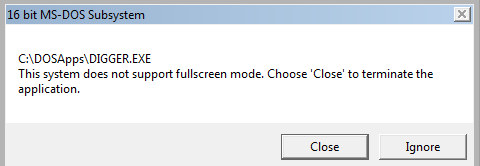
sikkerhed og en spiffy ny arkitektur er alt sammen godt og godt, men hvis du er som mig, og du ønsker gode ol-spil, er der stadig håb for dig. Hvad skal man vide, hvordan man spiller DOS-spil under vinduer? Dosk er her til undsætning.
Sådan spiller du DOS-spil med Dosboks
Dosboks er en open source DOS-emulator. Hvad det betyder er, at det skaber og emulerer et DOS-baseret miljø til din applikation. Til applikationen ser det ud som om det kører på egen hånd under DOS. Så mens Dosboks styrer serien bag kulisserne, behøver brugeren virkelig ikke at bekymre sig om kompatibilitet, hukommelsesstyring og andre ting, som kun de gamle timere blandt os ville genkende.
Dosboks er også virkelig nemt at komme i gang med. Alt du skal gøre er at hente Dosboks og udføre installationsprogrammet. Installationsprogrammet opretter en genvej til Dosboks på skrivebordet. Dobbeltklik på genvejen for at køre Dosboks for første gang.
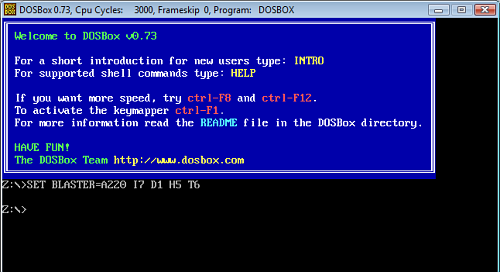
er det å:\> prompt ser bekendt ud ? Hvad med C: \ >? Nå, Dosboks, som standard, opretter ikke et c: drev til dig. I stedet lader brugeren vælge en mappe på sin computer og montere den inde i emulatoren som C:\. Dette er den mappe, som vi vil bruge til at gemme alle vores gamle DOS utilities og tid spildere spil.
Opret en mappe med navnet DOSApps under c: på din computer. Navnet på den mappe eller det drev, den er oprettet på, betyder ikke noget, så længe du kan huske det.
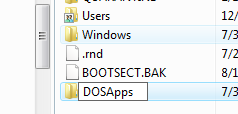
Kopier alle de dos-apps, du vil køre under Dosboks, til denne mappe. Jeg har tænkt mig at bruge Dosboks til at køre Digger, min favorit DOS spil.
gå nu tilbage til Doskassen og ved R:\ prompt, skriv følgende kommando:
mount c c:\ DOSApps
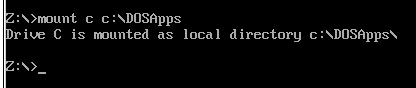
som du kan, har Dosboks monteret drev C og kortlagt det til den lokale mappe c:\DOSApps som du oprettede tidligere. Skift nu til C:\ – drevet og indtast DIR-kommandoen for at se en liste over alle filerne i den. Du skal se en liste over alle de dos-applikationer, du kopierede til biblioteket tidligere.
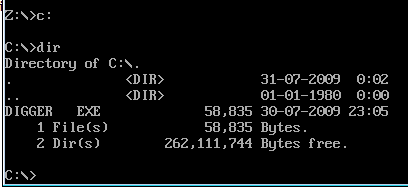
det var alt. Jeg er klar nu til at spille mit yndlings DOS-spil hele tiden. Jeg giver kommandoen digger på prompten og, lo-og-se, digger det er, i al sin (tidligere) herlighed.